Ändra AIFF till FLAC på Mac och Windows med Top Audio Converters
Vi är väl medvetna om att AIFF är ett förlustfritt format som producerar ljud av utmärkt kvalitet men tar upp för mycket diskutrymme. Men det kommer att finnas fall när du vill lagra fler ljudfiler på anständigt diskutrymme. Av denna anledning kan du formatera om AIFF till ett filformat som kan komprimera ljudfiler i små filstorlekar utan att förlora kvalitet. Ett av de rekommenderade formaten är FLAC.
FLAC är en förkortning för Free Lossless Audio Codec. Det är kapabelt att komprimera ljudfiler samtidigt som kvaliteten på ljudfilerna i slutändan bevaras. På den noten förberedde vi en lista över de bästa och praktiska AIFF till FLAC-omvandlare. Du kan läsa mer nedan och lära dig om dessa program.
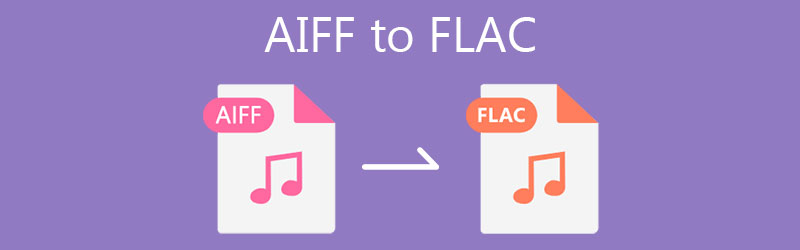
- Del 1. Hur man konverterar AIFF till FLAC på Mac
- Del 2. Hur man konverterar AIFF till FLAC på Windows
- Del 3. Vanliga frågor om AIFF till FLAC
Del 1. Hur man konverterar AIFF till FLAC på Mac
1. Vidmore Video Converter
Det första programmet du bör överväga att använda är Vidmore Video Converter. Det finns ett brett urval av tillgängliga format att välja mellan, såsom FLAC, MP3, WMA, WAC, AAC, OGG och många andra ljudformat. Dessutom låter det här programmet dig konvertera utan gränser för antalet konverteringar och filstorlek.
Dessutom stöder den batchkonvertering så att du kan ladda flera ljudfiler och konvertera dem samtidigt. Du kan också anpassa ljudprofiler och justera ljudfilens kanal, bithastighet och samplingshastighet om du vill. För att lära dig hur du använder denna AIFF till FLAC Converter för Mac kan du ta en titt på de givna stegen.
Steg 1. Skaffa Converter-appen
För att börja skaffa den senaste versionen av appen. Det finns två Gratis nedladdning tillgängliga knappar. Du kan antingen välja Mac- eller Windows-versionen av appen beroende på enhetens operativsystem.
Steg 2. Lägg till ljudfiler att konvertera
Nästa steg är att ladda upp AIFF som du vill konvertera. Slå helt enkelt på Plus sign-knappen i programmets huvudgränssnitt, så öppnas en mapp på din dator. Härifrån väljer du din mål-AIFF-fil för att ladda den i programmet.
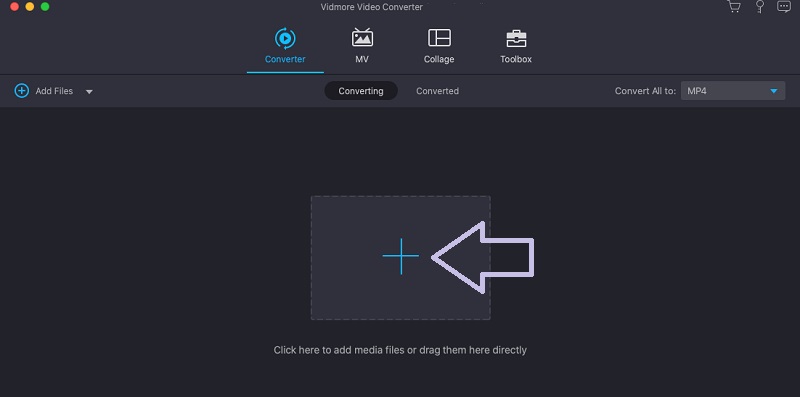
Steg 3. Välj ett utdataformat
När du har lagt till en ljudfil väljer du ett utdataformat för filen. Vidarebefordra till Profil menyn och välj Audio flik. Sedan kan du välja ett utdataformat till vänster. Välj FLAC eller sök efter det med sökfältet.
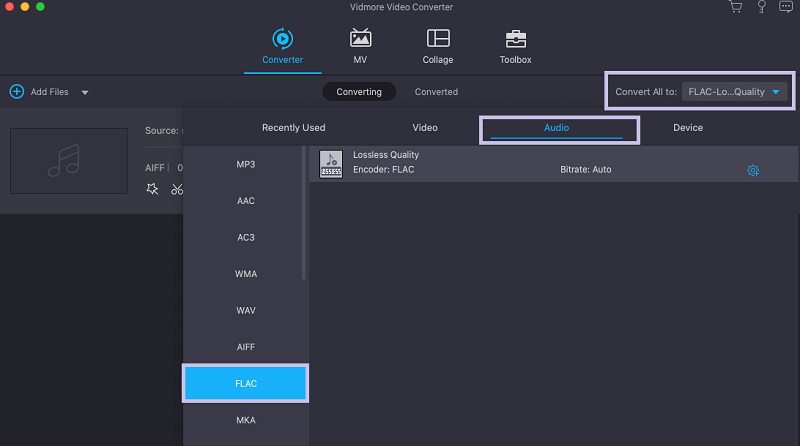
Steg 4. Konvertera AIFF till FLAC
Ställ nu in en fildestination där du vill spara filen. Tryck sedan på Konvertera alla knappen i det nedre högra hörnet för att starta konverteringsprocessen. Du kan kontrollera ljuduppspelningen från Konverterad fliken på samma sida i verktygets gränssnitt.
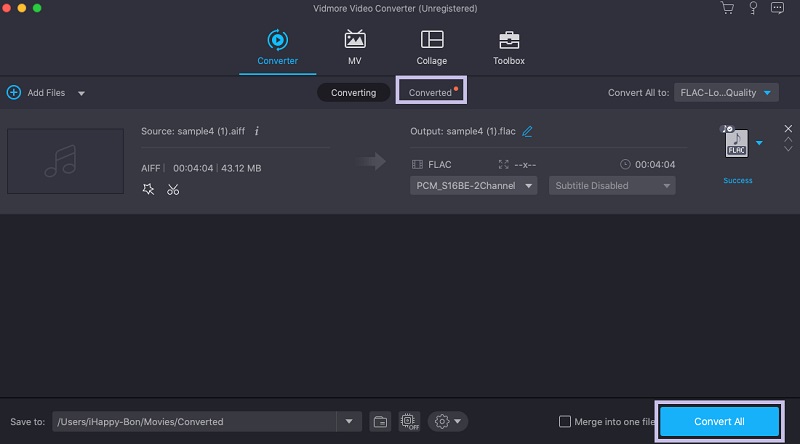
2. Byt ljudomvandlare
Ännu ett program som kan hjälpa dig att konvertera AIFF till FLAC på Mac OS X är Switch Audio Converter. Med det här verktyget kan du importera en spellista med låtar och konvertera dem på en gång. En höjdpunkt i det här programmet är dess förmåga att extrahera ljud från en extern DVD. Se genomgången nedan om du vill lära dig hur du använder denna AIFF till FLAC-omvandlare med förlustfri kvalitet.
Steg 1. Öppna din Safari-webbläsare och besök den officiella webbplatsen för appen. Ladda sedan ner och installera appen.
Steg 2. Starta verktyget. Klicka sedan på Lägg till fil knappen i det övre vänstra hörnet för att importera en ljudfil. Öppna nu Utmatningsformat menyn och välj .flac från urvalet.
Steg 3. Du kan ställa in en fildestination eller lämna standardinställningarna för utdatamappen. Klicka slutligen på Konvertera knappen för att börja konvertera AIFF till FLAC.
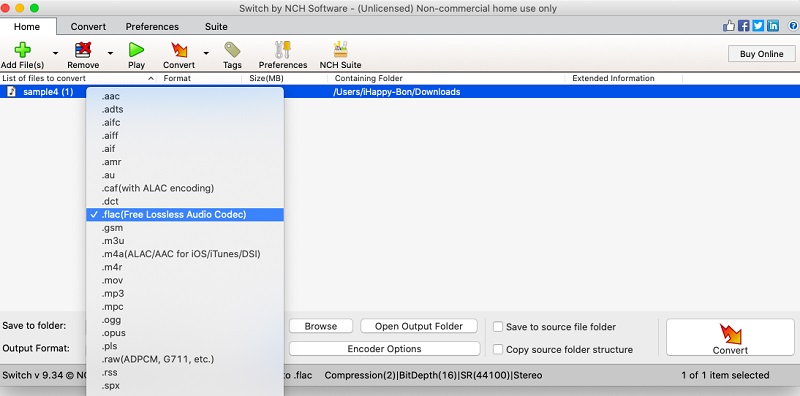
3. MediaHuman
För ett gratis AIFF till FLAC-omvandlaralternativ kan du kanske hitta MediaHuman praktiskt. Jämfört med andra liknande program har den inte lika många funktioner. Ändå kan det effektivt och effektivt konvertera AIFF till FLAC på Mac. Dessutom kan du komma åt praktiska verktyg som en videokonverterare, röstinspelare och fotokollage. Utför stegen nedan för att använda det här verktyget.
Steg 1. Ladda ner och installera MediaHuman på din Mac-dator. Kör sedan programmet.
Steg 2. Klicka sedan på + ikonen i det övre vänstra hörnet och bläddra igenom din mapp för att hitta AIFF-filen.
Steg 3. När uppladdningen är klar öppnar du Formatera rullgardinsmenyn och välj FLAC från listan över format. Klicka slutligen på knappen bredvid Formatera möjlighet att påbörja konverteringsprocessen.

Del 2. Hur konverterar man FLAC till WAV på Windows
1. MediaMonkey
MediaMonkey är mer än en AIFF till FLAC-konverterare för Windows. Det fungerar också som en musikhanterare, vilket är vad detta verktyg enbart utvecklades för. Den kan hantera mediesamlingar i molnet och systemet på ett organiserat och effektivt sätt. Lär dig mer genom att utforska verktygets exklusiva funktion. Nu, här kan du använda den.
Steg 1. På din dator, gå till den officiella webbplatsen för MediaMonkey och ladda ner den senaste versionen. Starta appen efteråt.
Steg 2. Klicka på Fil menyn och välj Öppna URL eller fil.. Bläddra sedan och importera AIFF-filen som du vill konvertera.
Steg 3. Ljudfilen visas i den högra delen av fönstret. Högerklicka på AIFF-filen och välj Konvertera format alternativ. Släpp ner Formatera alternativ och välj FLAC. Efter det klickar du på OK för att bekräfta inställningen och starta konverteringsprocessen.
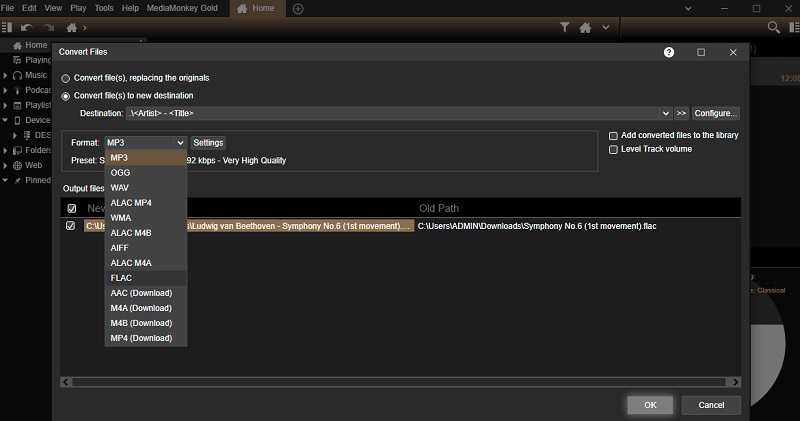
2. Freemake Audio Converter
Freemake Audio Converter är också en trevlig gratis AIFF till FLAC-omvandlare som du kan använda på din Windows-dator. Förutom att vara en ljudomvandlare kan du också använda verktyget för att extrahera ljud från en video. På samma sätt kan du justera inställningar som kanaler, bithastighet och samplingshastighet för att uppnå önskat resultat. För att rädda dig från detta konverteringsproblem kan du ta stegen nedan som referens.
Steg 1. Först och främst, ta appen från dess officiella webbplats och installera den på din dator.
Steg 2. När installationen är klar, starta programmet och klicka på Audio knappen för att ladda en AIFF-fil i programmet.
Steg 3. Efter det klickar du på till FLAC alternativ från menyn längst ned i appens gränssnitt. Välj en lämplig ljudkvalitet i dialogrutan och tryck på Konvertera för att påbörja konverteringsprocessen.
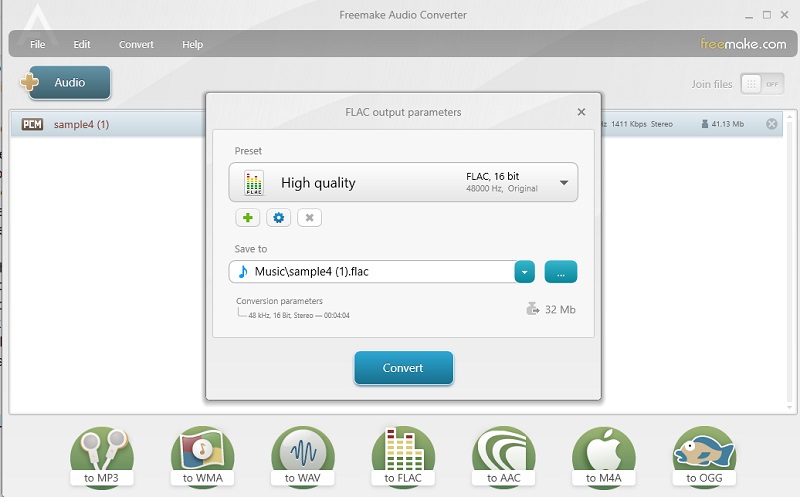
Del 3. Vanliga frågor om AIFF till FLAC
Vilket ljud låter bättre, FLAC eller AIFF?
Om du är en audiofil som är speciell och seriös när det gäller ljudkvalitet, har AIFF ett bättre ljud än FLAC. Det är det ljudformat som de flesta producenter och ljudtekniker använder för sin överlägsna ljudkvalitet.
Hur kan jag konvertera AIFF till Apple Lossless?
Att konvertera AIFF till Lossless är enkelt med hjälp av iTunes. Gå bara till Inställningar > Importera inställningar. Välj sedan Apple Lossless från menyn. Efter det öppnar du Fil menyn och håll muspekaren till Konvertera. Härifrån väljer du Skapa Apple Lossless, och din AIFF-fil bör konverteras snabbt.
Är AIFF detsamma som WAV?
AIFF och WAV är ganska lika varandra. Medan WAV är det ursprungliga okomprimerade ljudformatet för Windows, är AIFF Mac OSX:s ursprungliga okomprimerade ljudformat.
Slutsats
Det är de program du vill ha i det fall du behöver konvertera AIFF till FLAC på Mac OS X och Windows. Nu kan du lagra mer musik utan att behöva oroa dig för diskutrymmet. Dessutom påverkas inte ljudkvaliteten så mycket, vilket gör att man kan njuta av den bättre ljudkvaliteten.


